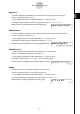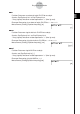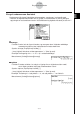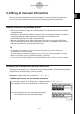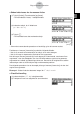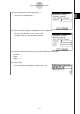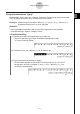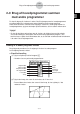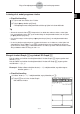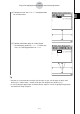ClassPad 300 PLUS ClassPad OS Version 2.20 Brugervejledning
20050501
(3) Tryk på [Interactive], [Transformation] og [factor].
• Derved faktoriseres det markerede udtryk.
2-8 Brug af menuen Interactive
Menuen [Interactive] indeholder alle kommandoerne i menuen [Action]. Nedenfor kan
du se en liste over forskellene mellem menuen [Action] og menuen [Interactive].
Menuen Interactive og menuen Action
• Med menuen [Action] vælger du en kommando til at indsætte den relevante funktion
i arbejdsområdet.
• Med menuen [Interactive] trækker du pennen hen over noget, der allerede er indtastet
i arbejdsområdet og vælger derefter en kommando. Derved udføres den
kommandofunktion, du har valgt i arbejdsområdet.
• Menuen [Interactive] har en "apply"-kommando, men det har menuen [Action] ikke.
• Når en kommando anvender flere argumenter, vises der en dialogboks, hvor du bliver
bedt om argumenterne med menuen [Interactive].
Tip
• De følgende kommandoer fra menuen [Interactive] fungerer på samme måde som
kommandoerne i menuen [Action].
[Transformation], [Calculation], [Complex], [List-Create], [List-Calculation], [Matrix-Create],
[Matrix-Calculation], [Vector], [Equation/Inequality], [Assistant]
• Du kan få yderligere oplysninger om disse kommandoer under "2-7 Brug af menuen Action".
Eksempel på anvendelse af menuen Interactive
Det følgende eksempel viser, hvordan du anvender kommandoen [Transformation]-[factor]
i både menuen [Interactive] og i menuen [Action].
Eksempel: Sådan faktoriseres udtrykket x
3
– 3x
2
+ 3x – 1
u Sådan faktoriseres der fra menuen Interactive
(1) Indtast det udtryk, du vil faktorisere, i arbejdsområdet (x
3
– 3x
2
+ 3x – 1).
(2) Træk pennen hen over udtrykket for at markere det.
2-8-1
Brug af menuen Interactive